Naudingos „Windows“ mygtukų kombinacijos: svarbiausias funkcijas pasiekite greičiau
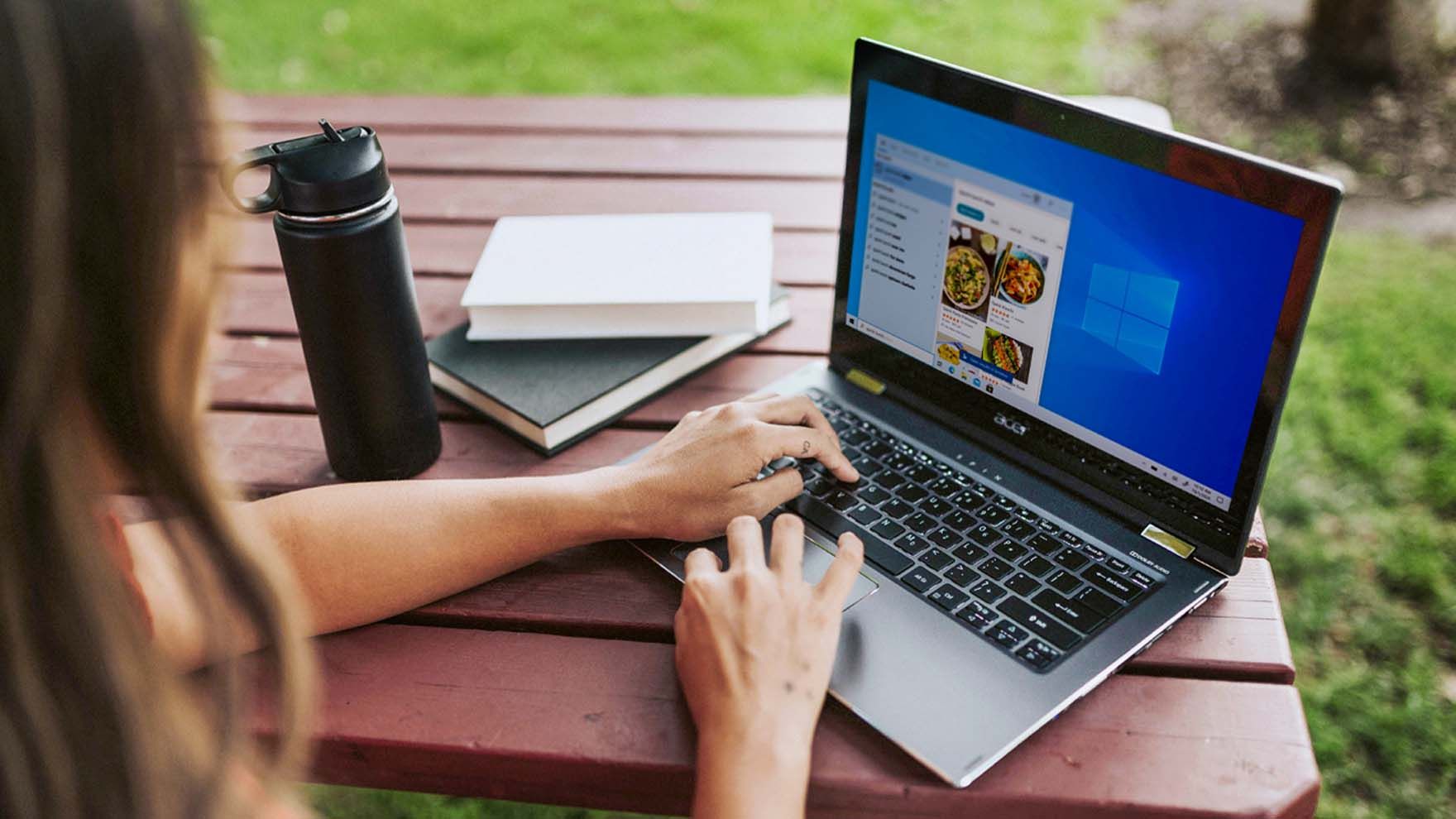
Taip lengviau: greitasis skaitymas
- Kompiuteriu naudotis kur kas lengviau išmokus svarbiausias klavišų kombinacijas – „Windows“ operacinėje sistemoje dauguma jų pasiekiamos specialiu mygtuku.
- Atskiras kombinacijas turi ir populiarioji „Google Chrome“ naršyklė, ir teksto rengyklė „Microsoft Word“.
- Dalis klavišų kombinacijų gali būti pritaikomos ir kitose programose.
„Programuotojai, dizaineriai ir kiti, kuriems kompiuteris yra svarbi darbo priemonė, beveik niekada nesinaudoja kompiuterio pele. Visas svarbiausias operacinės sistemos ar programų funkcijas jie pasiekia klavišų kombinacijomis. Išmokus jas, darbas kur kas spartesnis, mat apdoroti vis kitokį pelės žymeklio kelią žmogaus smegenims reikia kur kas daugiau pajėgumų, nei spaudžiant fiksuotoje vietoje esančius mygtukus“, – pasakoja „Bitės Profas“ Martynas Vrubliauskas.
Jis pataria, kaip sparčiau atidaryti, paslėpti ar kitaip keisti atidarytus programų langus, įamžinti ekrano vaizdą ar patogiai iškirpti ir kopijuoti tekstą. Taip pat apžvelgia, kokiomis kombinacijomis galėsite dar paprasčiau naudotis „Google Chrome“ ir „Microsoft Office Word“ programomis.
„Windows“ mygtuko kombinacijos

Tikriausiai ne vienas apatinėje klaviatūros eilėje pastebėjo „Windows“ logotipu papuoštą mygtuką. Jis yra daugelio funkcinių kombinacijų pagrindas ir sudaro duetą kone su kiekvienu kitu klaviatūros mygtuku.
Windows: šis mygtukas atidaro pradžios (angl. Start) meniu, kuriame galima aktyvuoti visas kompiuteryje įdiegtas programas – jas pasiekti galėsite rodyklių klavišais.
Windows + A: ši kombinacija atidaro pranešimų meniu, pasiekiamą pele paspaudus laikrodžio dešinėje esančią nuorodą.
Windows + D: paspaudus šiuos mygtukus, visi programų langai nuleidžiami žemyn ir rodomos darbalaukis. Paspaudus pakartotinai, programų langai atstatomi.
Windows + E įjungia dokumentų naršyklės langą.
Windows + I: šiais mygtukais galite pasiekti „Windows“ nustatymų meniu, Paspaudę Windows + L, akimirksniu atjungsite vartotojo paskyrą ir būsite grąžinti į prisijungimo langą. Ši funkcija naudinga, jei reikia trumpam atsitraukti nuo kompiuterio, tačiau išjungti jo nenorite.
Windows + M sumažina visus rodomus langus ir programas, o jų dydį atstato Windows + Shift + M kombinacija.
Windows + ← (rodyklė į kairę) sumažina langą ir perkelia jį į kairę ekrano pusę, o Windows + → (rodyklė į dešinę) – atitinkamai į dešinę.
Paspaudę Windows + ↑ (rodyklė į viršų) maksimaliai padidinsite tuo metu įjungtus langus ir programas, o Windows + ↓ (rodyklė žemyn) sumažina įjungtos programos langą.
„Bitės Profas“ Martynas sako, kad trijų klavišų kombinacijos aktyvuoja dar daugiau operacinės sistemos funkcijų. Dažniausiai papildomai naudojami „Ctrl“ ir „Shift“ mygtukai.
Ctrl + Windows + D kombinacija sukuria atskirą darbalaukį. Jei dirbant nesinori uždaryti atidarytų programų langų, bet reikia pradėti naują užduotį, tą akimirksniu galėsite padaryti naujame čia. Tarp sukurtų naujų darbalaukių galėsite naviguoti spausdami Ctrl + Windows ir rodyklių kombinaciją. Pabaigę darbą, papildomą darbastalį uždaryti galėsite spustelėję Ctrl + Windows + F4 mygtukus.
Jei naudojate „Sticky notes“ užrašų programėlę ir jūsų darbalaukis nuklotas lipniais užrašų lapeliais, juos ir kitus programų langus akimirkai patraukti ir pamatyti dokumentus galėsite paspaudę Windows + , (kablelis).
Windows + - (minusas) arba Windows + + (pliusas) leis sumažinti arba padidinti rodomą vaizdą, todėl galėsite lengvai padidinti skaitomo teksto raides arba įžvelgti smulkesnius objektus nuotraukose.
Norėdami padaryti ekrano nuotrauką, spauskite Windows + PrtSC kombinaciją – rezultatas bus išsaugotas „My Pictures“ aplanke.
Ctrl + Shift + N ant darbalaukio ar dokumentų naršyklėje sukuria naują aplanką.
Shift + Delete mygtukas ištrina dokumentą visiškai, prieš tai neperkeldamas jo į šiukšliadėžę.
Windows + . (taškas) įjungia „Emoji“ klaviatūrą.
Ctrl + Shift + Esc įjungia užduočių tvarkyklę (angl. Task Manager), kurioje galite patogiai uždaryti užstrigusias programas ar kontroliuoti kompiuterio procesus.
Taip pat jums gali būti naudinga:
- 10 patarimų, kaip naudotis „Windows“ kompiuteriais greičiau ir patogiau
- 5 praktiški patarimai, kad kompiuteris veiktų greičiau
- Kaip tinkamai išsirinkti nešiojamąjį kompiuterį?
- „Bitės Profai“ rekomenduoja: TOP 5 geriausi nešiojamieji kompiuteriai
- „Bitės Profai“ rekomenduoja: TOP 5 geriausi kompiuteriai mokslams
„Chrome“ naršyklės mygtukų kombinacijos

„Google Chrome“ naršyklė – dažnas pasirinkimas tiek tarp „Windows“, tiek tarp kitų operacinių sistemų vartotojų. M. Vrubliauskas pabrėžia, kad ji taip pat turi savo klavišų kombinacijas, kurios padeda svarbiausias funkcijas pasiekti sparčiau.
Jei netyčia uždarėte naršyklę su keliais atidarytais langais ir daugybe kortelių, spauskite Ctrl + Shift + T – „Google Chrome“ gali atkurti iki 10 uždarytų langų.
Ctrl + Shift + N aktyvuoja nematomą (angl. Incognito) režimą, kuriame neįrašoma naršymo istorija.
Ctrl + W uždaro kortelę, o Ctrl + T – sukuria naują.
Ctrl + Shift + Delete ištrina visus naršymo duomenis.
Ctrl + H atidaro naršymo istoriją.
Ctrl +Shift + B uždaro ir atidaro parankinių juostą.
Ctrl + J atidaro atsisiuntimų langą.
F5 arba Ctrl +R atnaujina interneto puslapį.
F11 padidina vaizdą per visą ekraną.
Ctrl + + (pliusas) arba - (minusas) keičia vaizdo mastelį, o Ctrl + 0 atstato įprastą.
„Word“ mygtukų kombinacijos
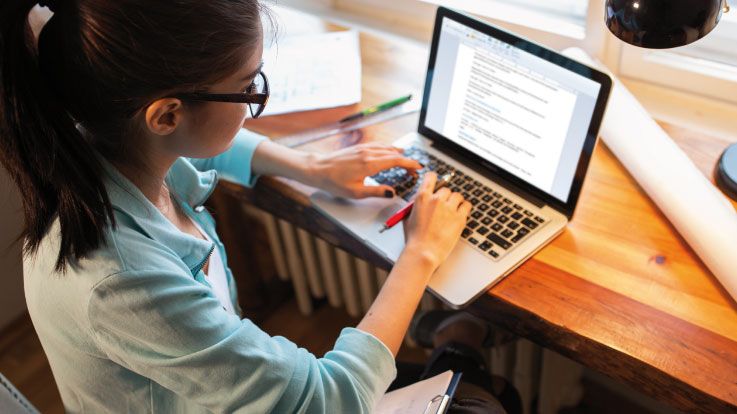
Teksto rengyklės – vienos dažniausiai naudojamų kompiuterinių programų, tačiau tarp jų išsiskiria laiko patikrinta „Microsoft Word“. Dalis joje naudojamų klavišų derinių pritaikomi tiek kitose teksto rengyklėse, tiek kito pobūdžio programose.
Populiariausios ir visiems gerai pažįstamos yra teksto kopijavimo, kirpimo ir įklijavimo kombinacijos, atitinkamai Ctrl + C, Ctrl + X ir Ctrl + V. Svarbu pabrėžti, kad jos veikia ir interneto naršyklėse, ir kopijuojant tekstą, ir perkeliant dokumentus.
Paspaudę Ctrl + Z, anuliuosite paskutinį veiksmą, o Ctrl + Y leis jį atkurti.
Ctrl + W uždaro dokumentą, Ctrl + N sukuria naują, o Ctrl + O – atidaro jau esantį jūsų kompiuteryje.
Itin naudinga Ctrl + S kombinacija, išsauganti rengiamą tekstą – jei ji taps jūsų įpročiu, daugiau niekada neteks apgailestauti, kad praradote visos dienos darbą dingus elektrai.
Pažymėti visą tekstą galite spausdami Ctrl + A.
Spausdinimo funkciją pasieksite Ctrl + P deriniu.
Greitosios kombinacijos padeda greitai pakeisti ir teksto išvaizdą. Ctrl + B jį paryškina (atitinka „Bold“), Ctrl + I padaro pasvirusį (atitinka „Italic“), o Ctrl + U – pabraukia („Underline“).
Greitosios kombinacijos padeda greitai pakeisti ir teksto išvaizdą. Ctrl + B jį paryškina (atitinka „Bold“), Ctrl + I padaro pasvirusį (atitinka „Italic“), o Ctrl + U – pabraukia („Underline“).
Ctrl + Shift + A visas pažymėtas raides padaro didžiosiomis, o Ctrl + Shift + K – mažosiomis.
Ctrl + K leidžia pažymėtą tekstą paversti nuoroda į internetinį puslapį ar elektroninio pašto adresą.
Ctrl + Enter sukuria naują lapą (angl. Page Break) tarp kelių puslapių.
F12 leis pasirinkti kur ir kokiu pavadinimu norite išsaugoti dokumentą.
Ctrl + F atidarys paieškos funkciją ir galėsite tekste ieškoti reikiamų žodžių.
Kone kiekvieną „Word“ funkciją galite pasiekti su Alt klavišu. Paspaudus jį, viršutinėje meniu juostoje atsiras atitinkamos raidės. Jas paspaudę, aktyvuosite funkciją arba atidarysite dar vieną pasirinkimą – ir taip tol, kol pasieksite galutinę parinktį.
„Nors skamba komplikuotai, jei kokias nors specifines technines funkcijas reikia atlikti gana dažnai, išmokta „Alt“ ir atitinkama raidžių kombinacija gali sutaupyti gausybę laiko. Užuot kiekvieną kartą pelės žymekliu klaidžiojus po vartotojo sąsają, užteks suvesti tam tikrą kodą“, – pabrėžia Martynas.
Susiję straipsniai

„Bitės Profai“ per 60 sekundžių: trumpi vaizdo patarimai išmaniesiems telefonams
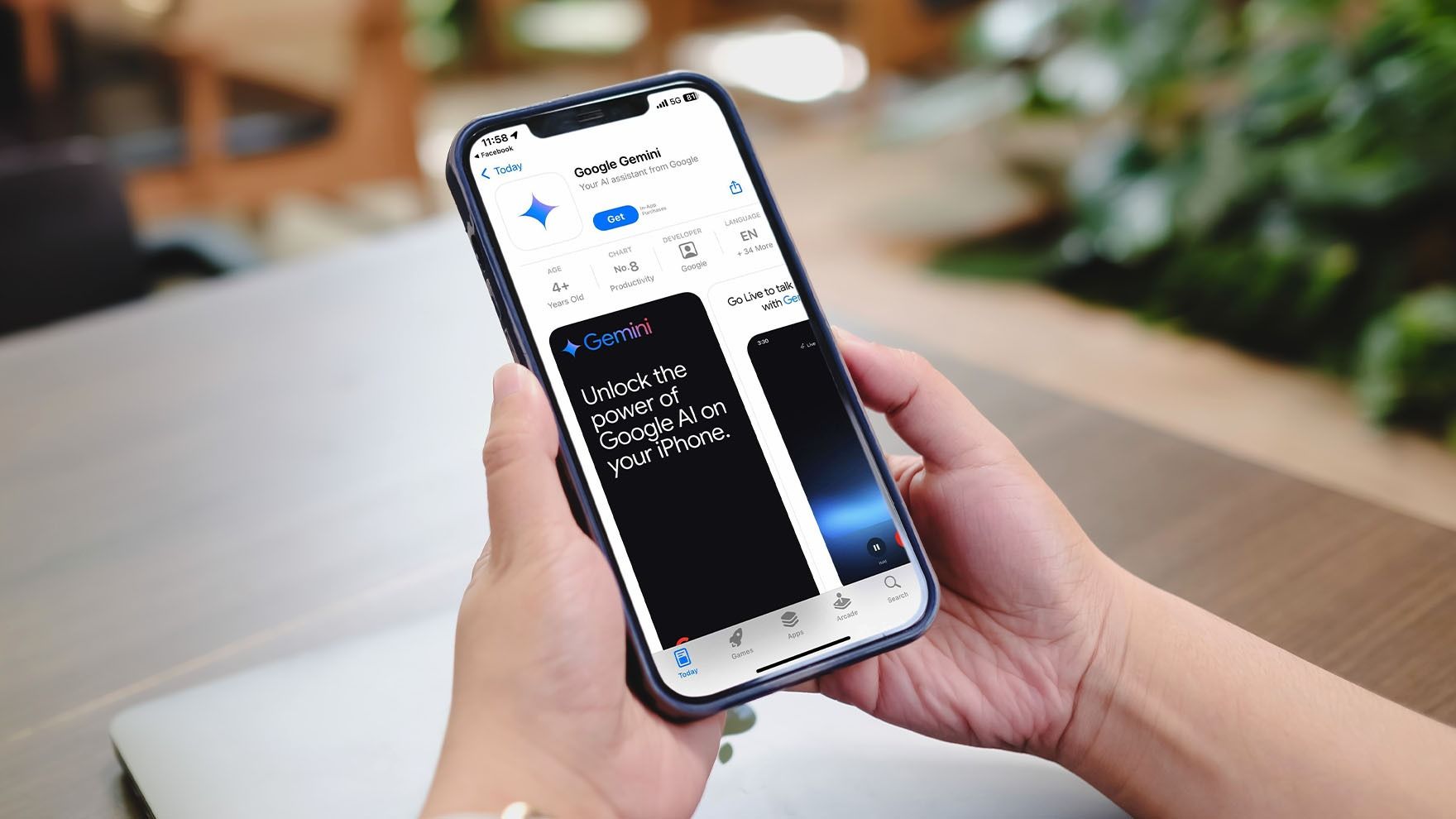
DI asistentas „Gemini“: 5 praktiški panaudojimo būdai
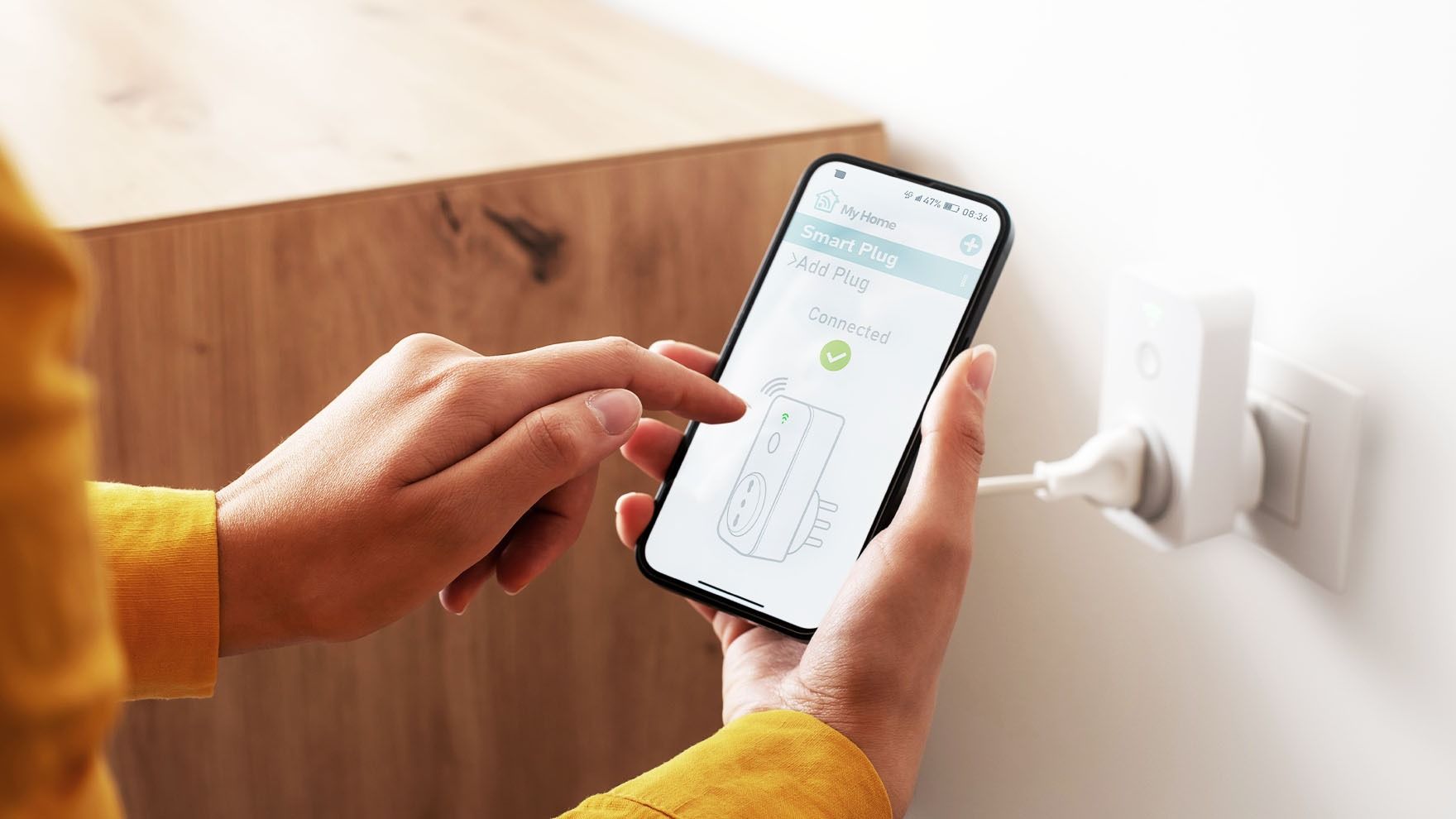
Kaip sužinoti, kiek elektros sunaudoja prietaisas – išmaniųjų įrenginių pagalba
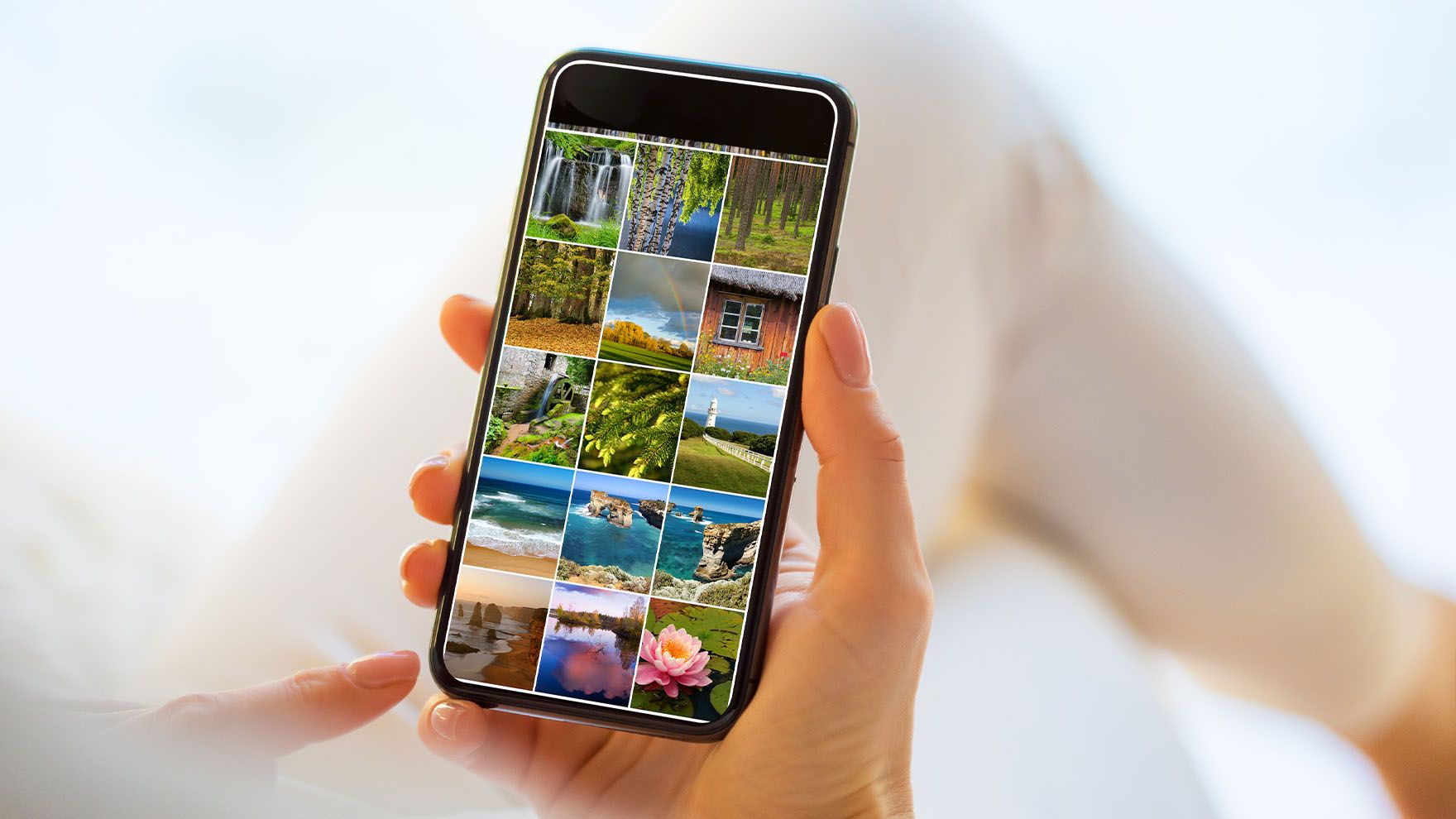
Tvarkome telefoną: sužinokite, kaip atlaisvinti telefono galeriją

Kada laikas keisti telefono bateriją?

Kaip perkelti nuotraukas iš telefono į internetines nuotraukų saugyklas (debesis)?
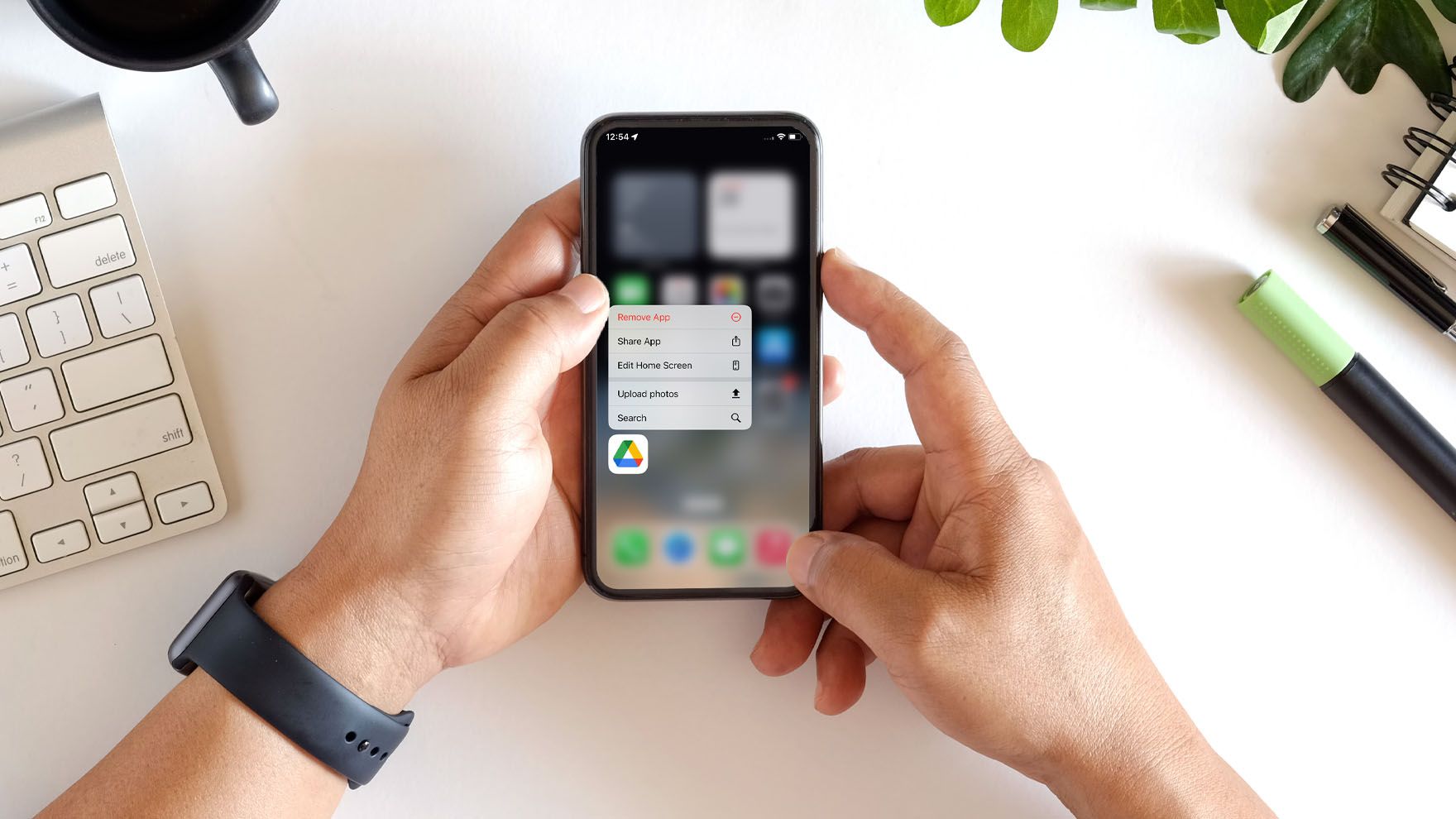
Kaip iš telefono ištrinti nereikalingas programėles?

Kas yra programėlių talpykla ir kaip ją išvalyti?

Ką daryti, jei sušlapo telefonas?



